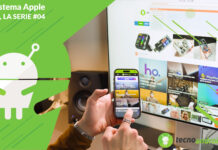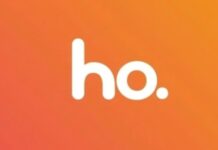Si sa che uno smartphone non è per sempre, e che prima o poi questo inizierà a mettere a dura prova la nostra tolleranza. Ci ritroviamo con app impallate oppure con il sistema che si blocca, quando a nostro avviso fino a pochi secondi prima tutto filava liscio come l’olio. Possiamo cercare di risolvere il problema aggiornando il sistema, disinstallando l’app che ci procura problemi oppure tornare alla versione precedente di firmware. Ma se qualsiasi di questi tentativi è stato vano, pur di salvare il nostro smartphone possiamo optare, anche se a malincuore, per un Reset. Nei casi veramente estremi possiamo affidarci ad un ripristino Wipe.
Per un sano e corretto reset, basterà essere bravi ad effettuare un Backup mettendo in salvo i vostri dati e tutto ciò di cui non potete fare a meno, poiché una volta passati alla fase di reset perderete tutte le applicazioni e tutto ciò che in esso ce. Inoltre basterà eseguire semplici opzioni anche se queste variano a seconda della versione Android che possediamo.
Menu → Impostazioni → Account → Backup e ripristino → Ripristina dati di fabbrica
Ecco fatto, vi sembrerà di estrarre nuovamente il vostro smartphone dalla scatola d’acquisto. Ma a volte anche le cose più semplici possono essere impossibili da effettuare, come nei casi in cui non si riesce a raggiungere il menu per effettuare il ripristino.
R
Come dobbiamo comportarci nei casi estremi?
Ricorriamo al hard reset, questo tipo di ripristino è anche conosciuto come Wipe e si effettua dalla modalità recovery, ossia una combinazione di tasti, che nella maggior parte dei casi avviene pigiando contemporaneamente per una manciata di secondi, il tasto dell’accensione, quello della home e quello del volume alto. Ma tale procedura varia da dispositivo a dispositivo. Una volta che vi trovate in modalità recovery potrete tra le varie opzioni selezionare anche quella di Wipe che prima di riavviare il terminale, cancellerà tutti i dati.
Ricordiamo che i nuovi smartphone, come di recente il Galaxy S6, vengono progettati con batteria non estraibile, e la cosa che tutti fanno subito nei casi estremi e proprio quello di estrarre la batteria. La soluzione anche in questo caso è nascosta in una sequenza di tasti che spesso variano, come abbiamo detto prima, da dispositivo a dispositivo. Nel caso di HTC One M7, M8, M9 per effettuare l’operazione di reset basta tenere premuti per un paio di secondi il pulsante di accensione e quello del volume alto. Mentre nel caso di Moto G, E, X tenete premuto il tasto di accensione e il tasto volume basso per pochi secondi.